
Sisukord:
- Samm: alustage emaplaadiga
- Samm: sisestage RAM
- Samm: sisestage protsessor
- Samm: kandke termopasta ja kinnitage jahutusradiaator
- Samm: ühendage toiteallikas
- Samm: lülitage süsteem sisse
- Samm: sisestage vaheseinad ja emaplaat
- Samm: installige PSU
- Samm: paigaldage kõvaketas
- Samm: ühendage kõik pistikud
- Samm: kontrollige süsteemi funktsionaalsust
- Autor John Day [email protected].
- Public 2024-01-30 08:49.
- Viimati modifitseeritud 2025-01-23 14:40.

Arvuti ehitamine 11 lihtsa sammuga. Te vajate järgmisi materjale:
- Protsessor
- Jahutusradiaator ja termopasta
- Kõvaketas
- Emaplaat
- Fännid
- RAM
- Toide
- Juhtum
- Erinevad kaablid ja kruvid
Samm: alustage emaplaadiga

Asetage emaplaat tasasele, esd -ohutule pinnale. Seda reeglit tuleks järgida kõigi selle süsteemi ehituse komponentide puhul. Kasutage staatilise laengu eemaldamiseks antistaatilisi matte ja käepaelu.
Samm: sisestage RAM


Joondage pesa sälgud RAM -mälupulga põhjas olevate sälkudega. Lükake kindlalt RAM -i mõlemast otsast, kuni see kindlalt oma kohale klõpsab.
Samm: sisestage protsessor

See protsessor on PGA, seega kasutame protsessori sisestamiseks ZIF (null sisestamisjõud) meetodit. Vaadake protsessori nurki ja leidke kuldne kolmnurk. See kolmnurk joondub protsessoripesa kolmnurgaga, tagades, et see pole valesti orienteeritud. Veenduge, et protsessori hoob on lõpuni üles ja sisestage protsessor. Kui see on pilu lõigatud, suruge hoob ühenduse kinnitamiseks lõpuni alla.
Samm: kandke termopasta ja kinnitage jahutusradiaator



Kandke protsessorile punkt termopastat, mis on küpsetamata riisitera suurune. Kinnitage protsessori jahuti, asetades selle peale. Jahuti kinnitamiseks kinnitage jahuti klambri mõlemale küljele, seejärel pingutage kinnitushooba, kuni see oma kohale klõpsab. Kinnitage protsessori ventilaator protsessori ventilaatori päise külge.
Samm: ühendage toiteallikas
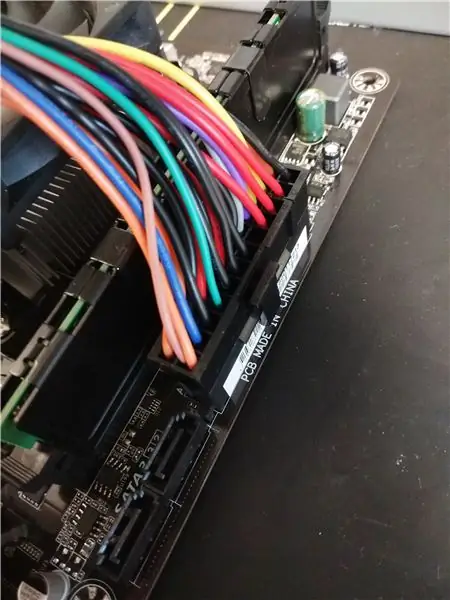
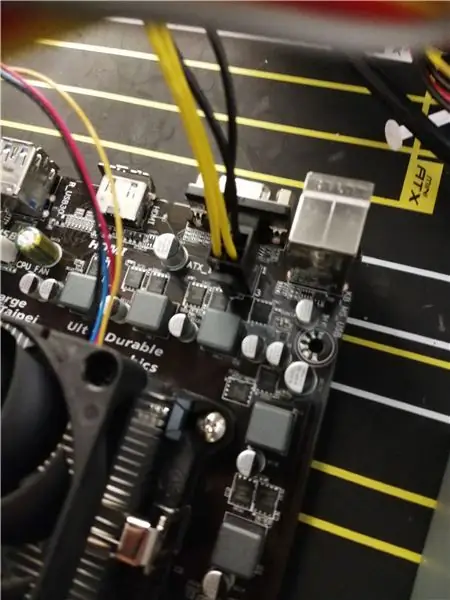
Sisestage 20+4 kontaktiga kaabel oma pesasse, mis on tavaliselt protsessorist paremal. Seejärel võtke 4 -kontaktiline protsessori toitekaabel ja ühendage see pesasse, mis asub protsessori vasakus ülanurgas. Ühendage kõlar süsteemi päise 2 külge.
Samm: lülitage süsteem sisse

Pöörake lüliti toiteploki tagaküljel asendisse "1" ja puudutage ahela lõpuleviimiseks kruvikeeraja otsa toitelüliti tihvtidega. Kui kõik töötab, lülitage süsteem välja, keerates lüliti asendisse "0".
Samm: sisestage vaheseinad ja emaplaat



Lükake sisend-/väljundkilp oma kohale ja keerake korpused korpuse sisse (eralduskohad erinevad sõltuvalt emaplaadi vormitegurist). Asetage emaplaat korpuse külge, vaheseinte peale. Seejärel jätkake emaplaadi kruvimist, kasutades plaadi ümber olevaid eralduskohti.
Samm: installige PSU

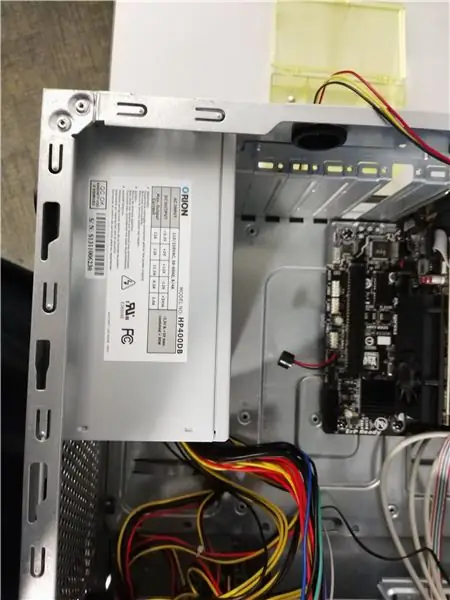
Joondage toiteplokk õiges suunas, sisestage see ja keerake see oma kohale. Ühendage kõik vastavad toitekaablid- SATA toide, 4-pin CPU ja 20+4pin emaplaat.
Samm: paigaldage kõvaketas


Lükake kõvaketas avatud kettaseadmesse ja kinnitage see kaasasolevate pingutusklambrite abil. Ühendage SATA andmed ja toitekaablid draivi.
Samm: ühendage kõik pistikud
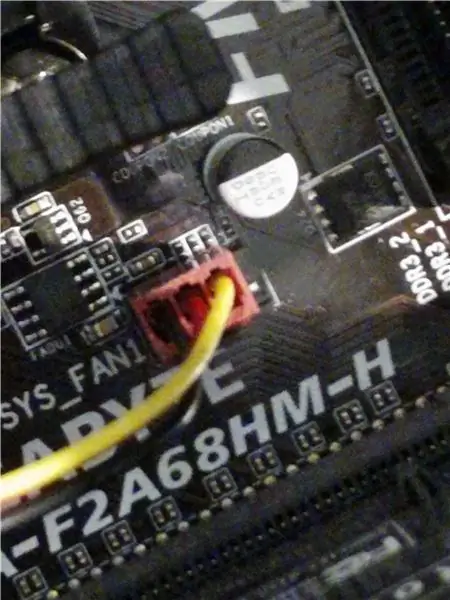
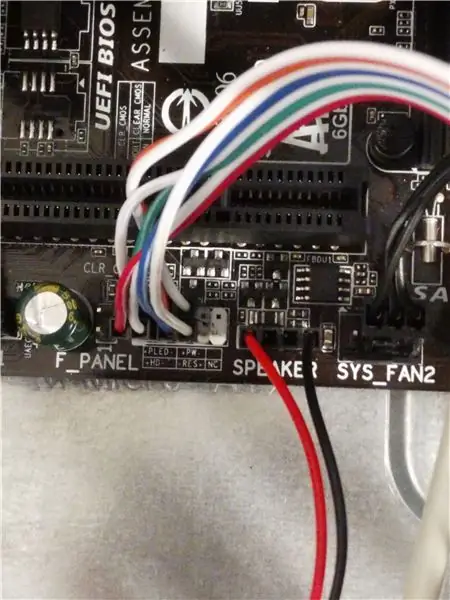
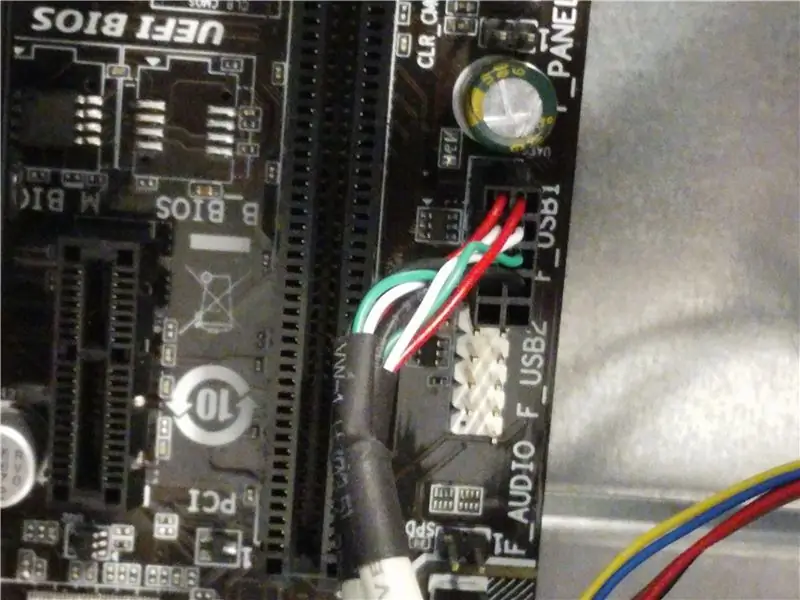
Ühendage kõik süsteemi ventilaatorid lähima päisega. Ühendage esipaneeli USB -pistikud ja helipistikud vastavatesse portidesse. Leidke süsteemi päis 1 ja ühendage pistikud neile määratud kohtadesse (pöörake suurt tähelepanu sellele, kuhu lähevad positiivsed ja negatiivsed otsad.
Samm: kontrollige süsteemi funktsionaalsust
Kinnitage korpuse külgpaneelid uuesti ja ühendage kõik välisseadmed. Lülitage süsteem sisse ja kontrollige selle täielikku funktsionaalsust. Kui korpuse kõlar on ühendatud, peaksite süsteemi sisselülitamisel kuulda piiksu.
Soovitan:
Arvuti ehitamine 1 KCTC 2. seanss: 14 sammu

Arvuti ehitamine 1 KCTC 2. seanss: ehituse lõpuleviimiseks vajate järgmisi osi: 1) emaplaat2) protsessor3) jahutusradiaator + ventilaator4) RAM5) arvutiümbris6) kõvaketas7) toiteallikas8) graafikakaart
Arvuti ehitamise juhend: 8 sammu

Arvuti ehitamise juhend: see on juhend, kuidas luua oma kohandatud personaalarvuti. Kuigi mõned võivad arvata, et eellahitatud arvuti ostmine on lihtsalt odavam ja mugavam, leiaksid enamik kasutajaid, et tegelikult on odavam kokku panna
Arvuti ehitamise juhised: 12 sammu

Arvuti ehitamise juhised: Tere tulemast, kuidas ehitada arvuti 12 sammuga. Põhjus, miks peaksite oma arvuti looma, on õppida selle toimimist, et saaksite seda parandada
Arvuti ehitamine (kolmas seanss): 9 sammu

Arvuti ehitamine (3. sessioon): Selles õpetuses näeme mu partneriga, kuidas arvutit kokku panna. Põhikomponendid on loetletud allpool
PSP kasutamine arvuti juhtkangina ja seejärel arvuti juhtimine PSP abil: 5 sammu (piltidega)

PSP kasutamine arvuti juhtkangina ja seejärel arvuti juhtimine PSP -ga: PSP homebrew abil saate teha palju lahedaid asju ja selles juhendis õpetan teile, kuidas oma PSP -d mängude mängimise juhtkangina kasutada, kuid on ka programm, mis võimaldab kasutada juhtkangi hiirena. Siin on ema
